
这篇文章为大家带来『人物介绍』PPT的实战案例!
对于人物介绍的页面来讲,大多数的 PPT 页面,大概长这个样子:
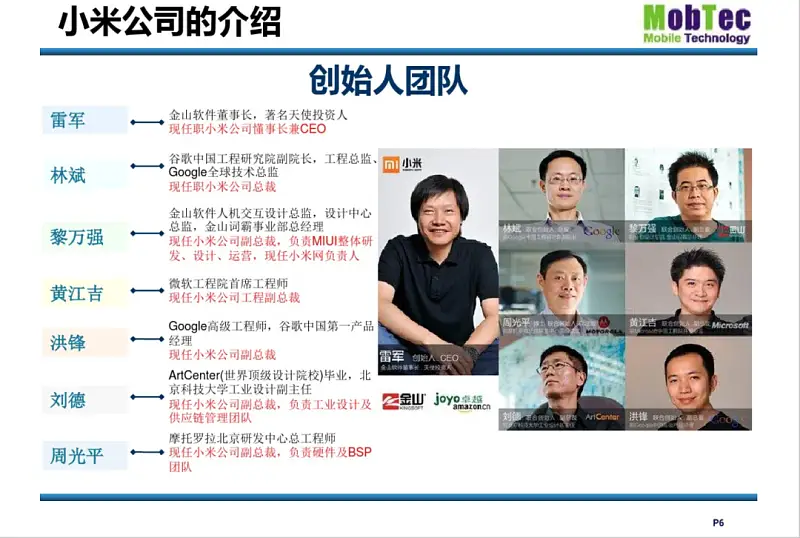
那么,有没有一些简单的方法,能够快速的做出一张还不错的人物介绍页面呢?
肯定是有的,要不然我也不会写这篇文章了,对吗?
提到人物介绍的页面,我们要处理的,其实无非是两个方面的信息,分别是:
- 人物图片的处理,常用到的方法,像去背、调色、矫正或者修容等。
- 人物简介的处理,在设计上,一般需要对信息进行归纳整理,划分层级。
啥意思呢?接下来,咱们就通过两个实际的案例,来更好的理解一下。
一、人物介绍页面案例一
这是很常见的团队介绍类的PPT,我们先来看一下原稿。
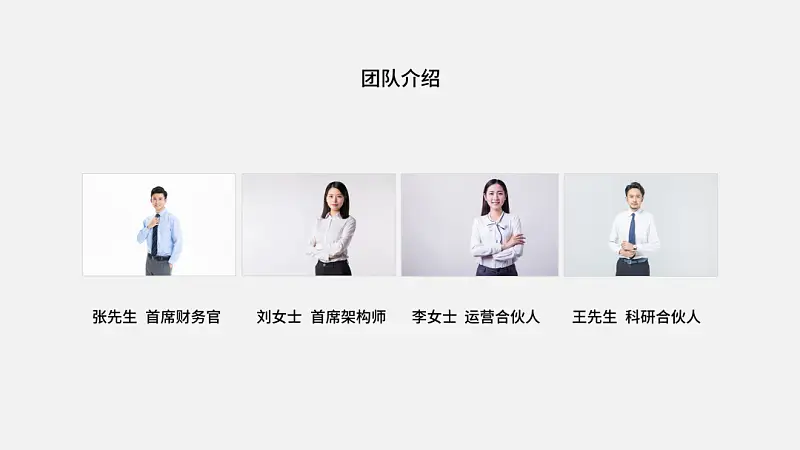
按照前面提到的,我们需要做两方面的处理,分别是照片和简介。
01. 照片的问题
照片有什么问题呢?很简单,就是背景色不统一。

不过,也要坦言,其实这几张照片的质量已经挺高了,因为我们大多数的工作PPT里,照片的背景可能是这样:

元素更为杂乱。
那怎么对图片进行处理呢?很简单,既然背景很乱,那我们就把背景去掉。
现在网上有很多的抠图工具,即便你完全不懂ps,也能够很好的进行人像抠图。
比如在这里,我们使用稿定设计,你只需要把照片上传,即可完成抠图:
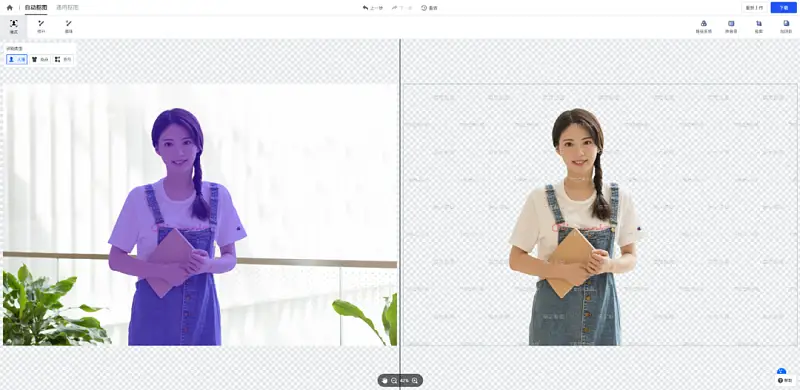
大家来看一下抠好的图片,即便是头发处,也会很干净:
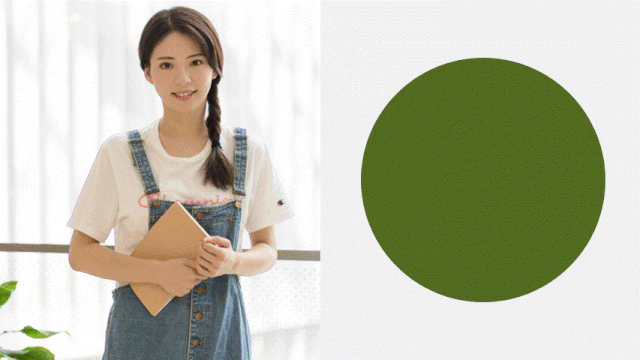
咱们来对比下抠图前后照片的风格,是不是更统一了呢?
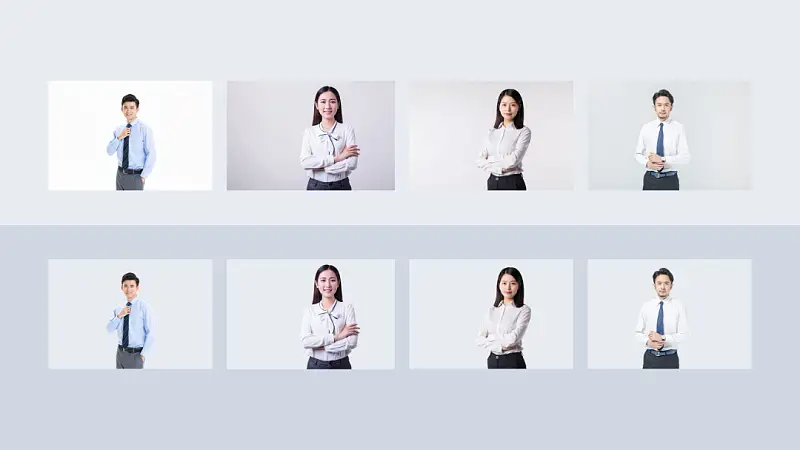
完成了构图之后,我们还需要对图片的尺寸进行调整。
简单解释一下,为什么要有这一步呢?
因为是多人物的排版,照片难免有大有小,而且人物的视平线,也不统一,所以,通过对图片尺寸的调整,可以让人物照片的排版,显得更整齐。
就像这样:
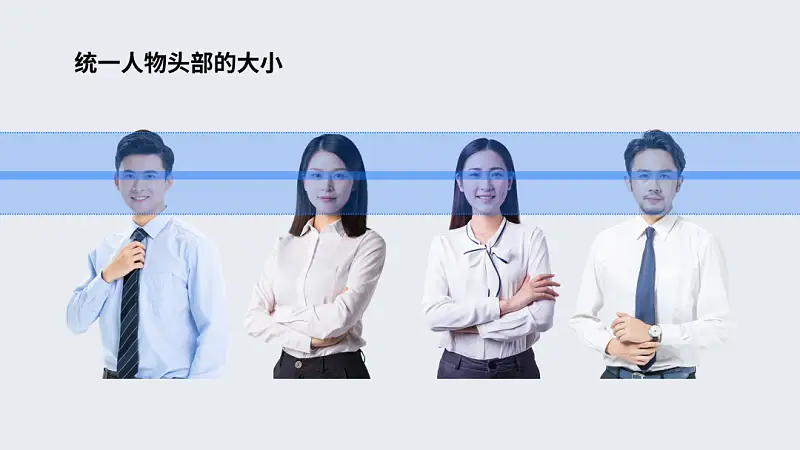
另外,因为这几张人物照片都是半身照,所以,我们可以在人物照片的底部,添加一个统一的色块,以免出现人物照片被拦腰砍断的状况。

好了,到这里呢,图片处理就算结束了。
02. 人物简介的处理
这里文字信息比较少,我们只需要能够凸显出信息的层级关系即可。
就像这样,在这里,我添加了一些简单的修饰:

然后,我们把图文结合,来看一下效果:

到这里呢,基本上就完成90%了,但页面看上去会稍微有一点平淡,缺少层级变化。
怎么解决呢?还记得我之前分享过的方法吗?加一个色块就可以了。
就像这样:

是不是好很多呢?咱们来看下最终的页面效果:

二、人物介绍页面案例二
这是3个人物的排版,相较于前一个例子,人物的照片会更乱。
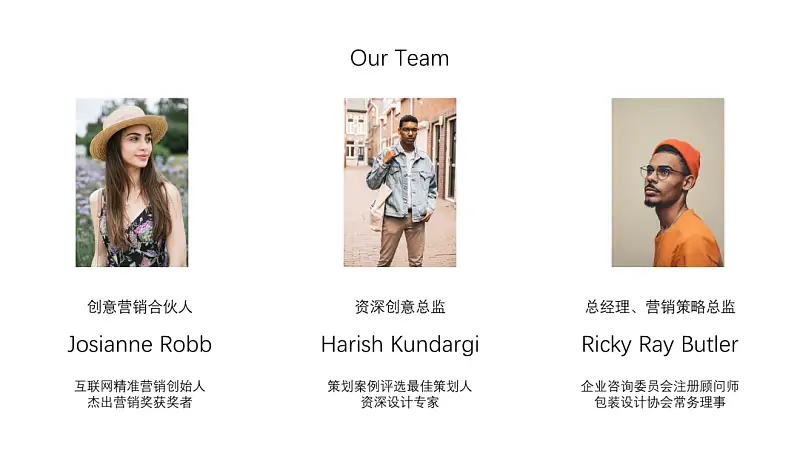
那该怎么对它进行处理呢?依旧是两个步骤。
- 处理照片
- 处理信息
01. 对照片进行处理
相信你也能看得出来,这里的照片背景太乱了,怎么处理呢?抠图去背。
把照片上传到稿定抠图网站,依旧是一键即可完成抠图:
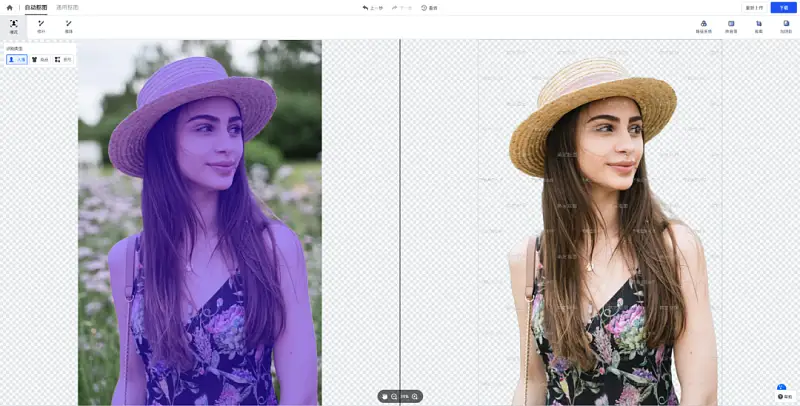
来看一下抠图后的照片效果:
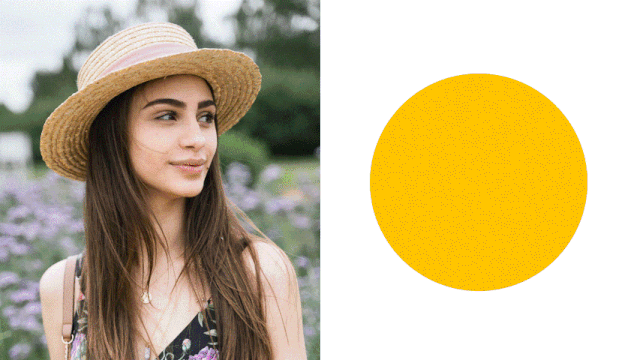
然后,依旧是对图片的尺寸进行调整,保持视平线统一,那我就不多啰嗦了:
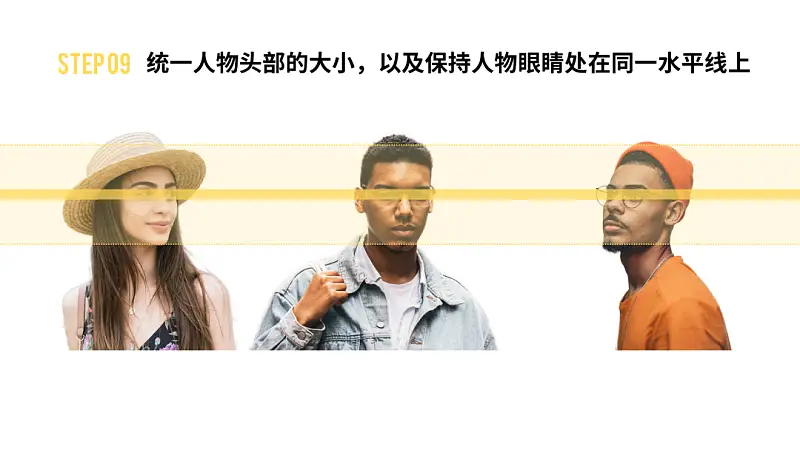
接下来,我们依旧是在图片的底部,添加一个统一的图形:
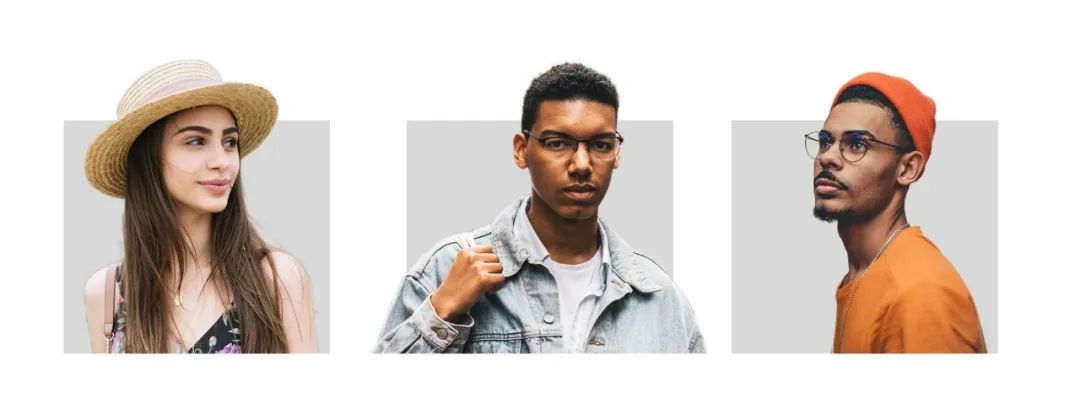
但从前面的人物介绍信息来看,这是一个创意团队的介绍,所以,我们可以考虑对图形的样式,做一些变化,让它们看上去不那么呆板。
我们可以采用异形图形,做成这样:
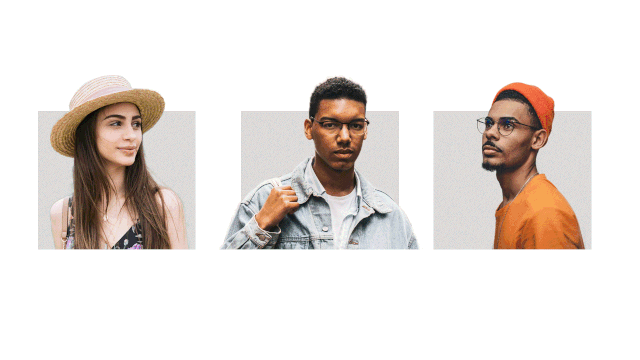
这里的异性图形的具体制作方法,请大家下载本文末的源文件自行制作哦。
接下来,我们就需要把图片的底部边缘,与图形保持统一。
这里分为两个步骤:
首先,我们在图形上,插入一个矩形,利用布尔运算,进行图形剪除:
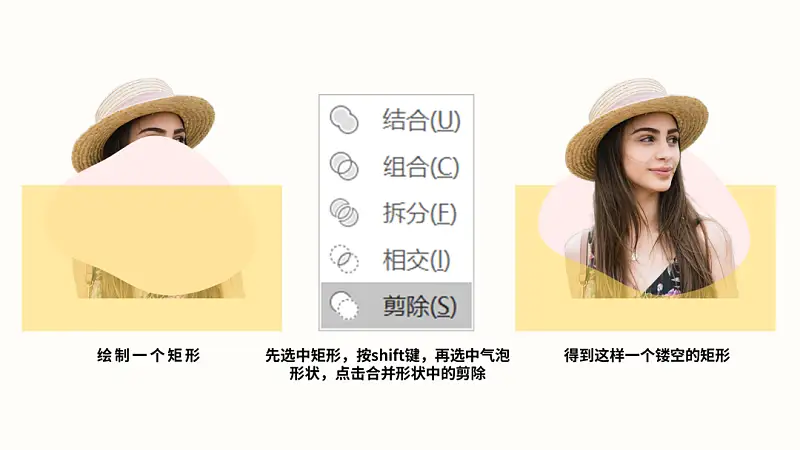
其次,我们选中人物的照片,再选中上一步剪除后,得到的图形,再次进行剪除运算:
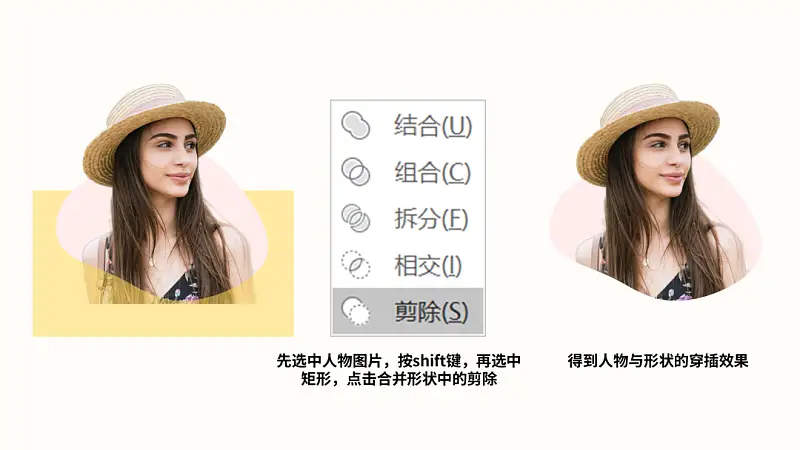
到这里呢,图片的处理就算完成了。
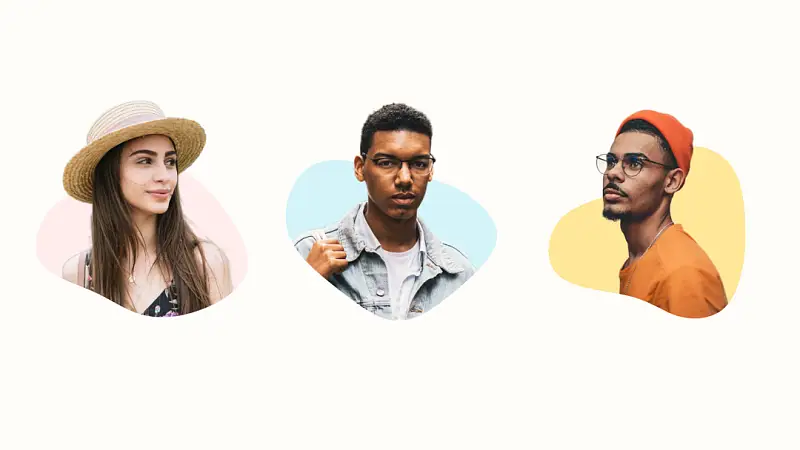
02. 对信息进行处理
对于信息的处理呢,依旧是划分层级,凸显重点,这个难度不大,我们可以直接来看一下对比效果:
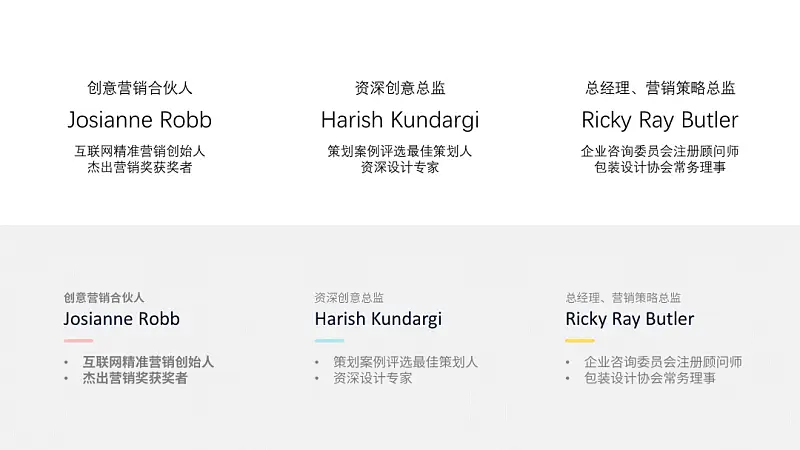
然后,把图片和文字进行对齐排版即可:
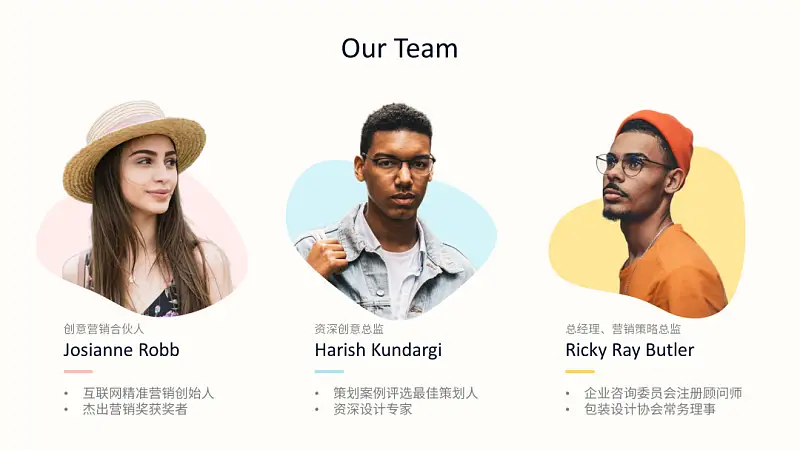
到这里,两个案例就结束了,其中串带了很多的知识点,复盘一下。
人物照片的处理
- 去除背景,让照片的风格更加统一;
- 调整尺寸,保持人物视平线统一;
- 借用图形,让底部形状与照片边缘吻合;
人物信息的处理
- 调整信息的层级关系,凸显重点信息。
好了,以上就是这篇文章的所有内容,希望对各位有所启发。
还有一丢丢小福利:再评论区评论任意文字即可获得本期两个案例的操作技巧整理。

原标题:PPT人物页还在傻傻整齐堆照片?这个简单实用的排版方式,创意满满!



















 鄂公网安备 42050602000108号
鄂公网安备 42050602000108号
跟着老师学ppt!
666
不错学习了
感谢分享
超帅超实用!
感谢
不错
学到了,666
yyds
有相关PPT模板么?
666
感谢感谢
666
666
再评个论
666666
萨达所
zan
666
学到了
学习学习
茅塞顿开
666
有用!
学习!
非常棒,想要下载两个模板。
好棒
十分有用
有用
优秀
六六六
谢谢
谢谢
真好
真好
666
感谢感谢
棒棒棒
yyds
6666
666
666
666